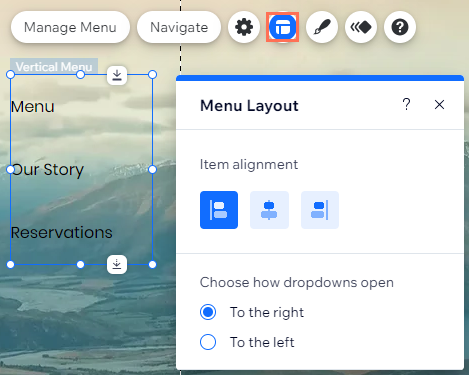Éditeur Wix : Ajouter et configurer un menu vertical
3 min
Dans cet article
- Ajouter un menu vertical
- Personnaliser le design du menu
- Adapter la mise en page d'un menu
Les menus verticaux offrent aux visiteurs un moyen clair et élégant de naviguer sur votre site. Il existe de nombreux modèles disponibles, et vous pouvez les personnaliser pour créer un menu qui soit à la fois accrocheur et informatif.
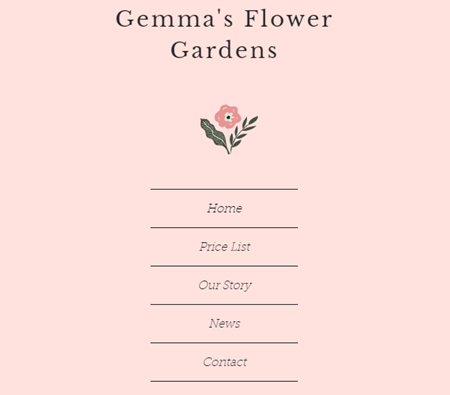
Ajouter un menu vertical
Ajoutez un menu vertical à partir de l'Éditeur pour commencer à créer quelque chose qui encourage l'interaction et l'attention des visiteurs de votre site.
Pour ajouter un menu vertical :
- Cliquez sur Ajouter des éléments
à gauche de l'éditeur.
- Sélectionnez Menu et ancre.
- Sélectionnez Menus verticaux.
- Cliquez sur le menu sélectionné ou faites-le glisser pour l'ajouter à votre site.
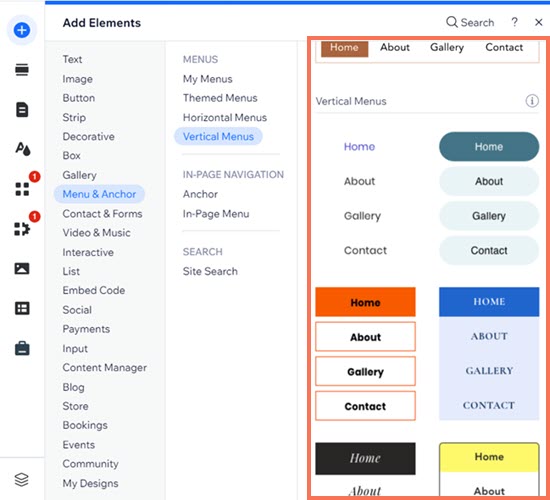
Personnaliser le design du menu
Utilisez les options de personnalisation pour concevoir votre menu exactement comme vous le souhaitez. Le menu comporte trois états distincts: normal, survol et cliqué. Vous pouvez personnaliser chaque état individuellement pour répondre aux besoins de votre site.
- Normal : La façon dont le menu s'affiche sur votre site avant qu'un visiteur n'interagisse avec celui-ci.
- Survol : La façon dont le menu s'affiche lorsque les visiteurs le survolent.
- Cliqué : L'aspect du menu une fois qu'un visiteur a cliqué dessus.
Pour personnaliser le design du menu :
- Cliquez sur l'icône Design
.
- Cliquez sur Personnaliser le design .
- Sélectionnez l'état du menu sur lequel vous souhaitez travailler (Normal, Survol ou Cliqué).
- Utilisez les options suivantes pour ajuster ses paramètres :
- Couleur de remplissage et opacité : Sélectionnez la couleur de remplissage du menu et ajustez son opacité.
- Bordure : Ajustez la largeur et la couleur de la bordure du menu.
- Angles : Ajustez la façon dont les angles de votre menu et de vos menus déroulants sont incurvés.
- Ombre : Ajoutez une ombre et ajustez son angle, sa taille, son flou, sa couleur et sa distance.
- Texte : Modifiez les paramètres de texte du menu, tels que la police, la taille et le format.
- Espacement : Ajustez l'espacement et le décalage du menu à l'aide des curseurs.
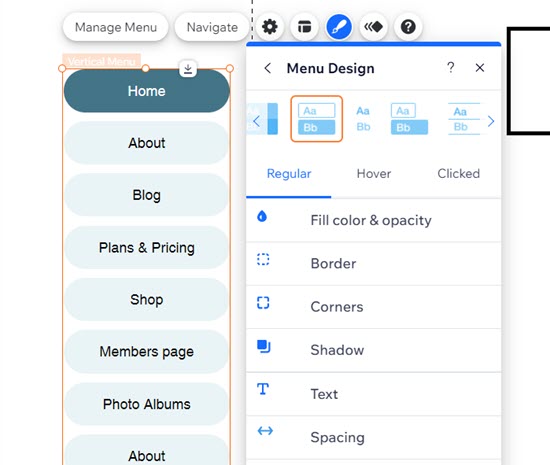
Adapter la mise en page d'un menu
Vous pouvez ajuster la mise en page du menu pour l'adapter à l'esprit et l'esthétique de votre site. Vous pouvez modifier la façon dont les éléments de votre menu sont alignés et choisir si le menu déroulant s'ouvre à gauche ou à droite.
Pour ajuster la mise en page du menu :
- Cliquez sur l'icône Mise en page
.
- Utilisez les options suivantes :
- Alignement des éléments : Sélectionnez si les éléments du menu sont alignés à gauche, à droite ou au centre.
- Comment s'ouvrent les menus déroulants ? : Sélectionnez si les menus déroulants s'ouvrent à gauche ou à droite.